Heim >System-Tutorial >Windows-Serie >Wie lade ich das Win7-Sprachpaket herunter und installiere es? Einführung in die Installationsschritte des Win7-Sprachpakets
Wie lade ich das Win7-Sprachpaket herunter und installiere es? Einführung in die Installationsschritte des Win7-Sprachpakets
- WBOYWBOYWBOYWBOYWBOYWBOYWBOYWBOYWBOYWBOYWBOYWBOYWBnach vorne
- 2024-02-14 13:36:27859Durchsuche
php-Editor Yuzai zeigt Ihnen detaillierte Schritte zum Herunterladen und Installieren des Win7-Sprachpakets. Das Win7-Sprachpaket ist ein wichtiges Tool zum Ändern der Sprache der Betriebssystemoberfläche. Es kann Ihnen beim Wechsel zu einer anderen Sprachoberfläche im Win7-System helfen. In diesem Artikel werden Ihre Fragen zum Herunterladen und Installieren des Win7-Sprachpakets beantwortet, sodass Sie die Sprache der Systemoberfläche problemlos wechseln können. Als Nächstes lernen wir die spezifischen Installationsschritte kennen!
Die konkreten Schritte sind wie folgt:
1. Klicken Sie auf das Startmenü in der unteren linken Ecke und öffnen Sie die „Systemsteuerung“.
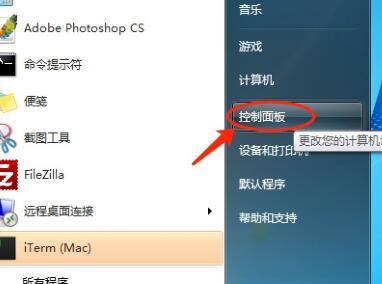
2. Klicken Sie auf „Uhr, Sprache und Region“.
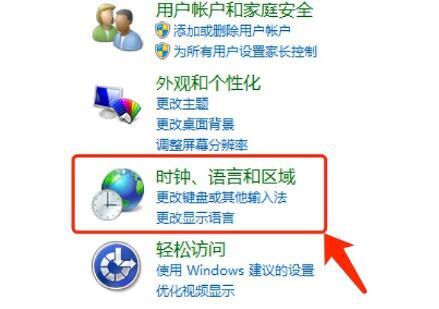
3. Klicken Sie an der Symbolposition auf „Anzeigesprache installieren oder deinstallieren“.
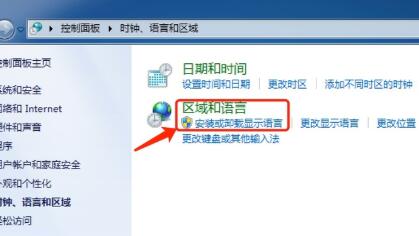
4. Wählen Sie „Anzeigesprache installieren“.
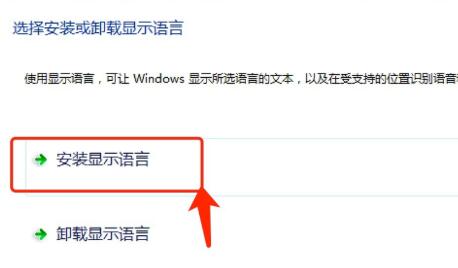
5. Klicken Sie auf die Schaltfläche „Optionales Update“.
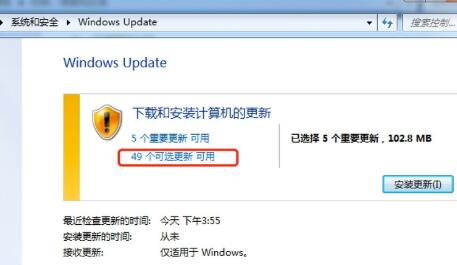
6. Wählen Sie in der Liste das Sprachpaket aus, das Sie installieren möchten.
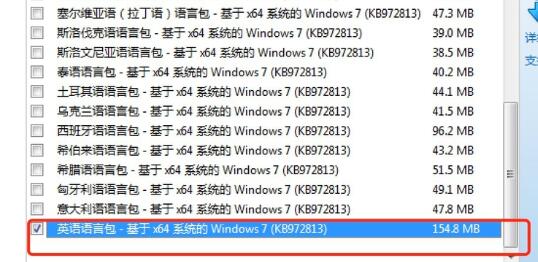
7. Warten Sie, bis der automatische Download und die Installation abgeschlossen sind.
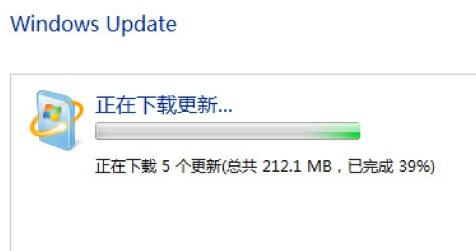
8. Kehren Sie nach Abschluss der Installation zur Systemsteuerung zurück und klicken Sie auf „Anzeigesprache ändern“, um die Sprache zu ändern.
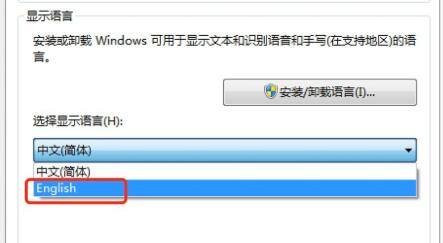
Das obige ist der detaillierte Inhalt vonWie lade ich das Win7-Sprachpaket herunter und installiere es? Einführung in die Installationsschritte des Win7-Sprachpakets. Für weitere Informationen folgen Sie bitte anderen verwandten Artikeln auf der PHP chinesischen Website!
In Verbindung stehende Artikel
Mehr sehen- Boot-Partition kann nach der Win7-Systeminstallation nicht gefunden werden
- So stellen Sie die Werkseinstellungen im Win7-System wieder her
- So legen Sie die Anzahl der Prozessoren in den erweiterten Win7-Systemstartoptionen fest
- So ändern Sie das Einschaltkennwort in Win7
- So aktualisieren Sie das Win7-System

